დაუძახეთ IMAGE ფუნქციას.

Xდააინსტალირეთ ჩამოტვირთვის ფაილზე დაწკაპუნებით
ეს პროგრამული უზრუნველყოფა გამოასწორებს კომპიუტერის გავრცელებულ შეცდომებს, დაგიცავს ფაილის დაკარგვისგან, მავნე პროგრამებისგან, ტექნიკის უკმარისობისგან და ოპტიმიზებს თქვენს კომპიუტერს მაქსიმალური მუშაობისთვის. მოაგვარეთ კომპიუტერის პრობლემები და წაშალეთ ვირუსები ახლა 3 მარტივი ნაბიჯით:
- ჩამოტვირთეთ Restoro PC Repair Tool რომელიც მოყვება დაპატენტებულ ტექნოლოგიებს (ხელმისაწვდომია პატენტი აქ).
- დააწკაპუნეთ სკანირების დაწყება იპოვონ Windows-ის პრობლემები, რამაც შეიძლება გამოიწვიოს კომპიუტერის პრობლემები.
- დააწკაპუნეთ შეკეთება ყველა პრობლემების გადასაჭრელად, რომლებიც გავლენას ახდენს თქვენი კომპიუტერის უსაფრთხოებასა და შესრულებაზე.
- Restoro ჩამოტვირთულია 0 მკითხველი ამ თვეში.
ბევრმა არ იცის, მაგრამ შენ შეგიძლია ჩადეთ სურათები Microsoft Excel-ის უჯრედებში Windows, macOS, ვებ, Android და iOS პლატფორმებზე.
პოპულარული ცხრილების აპლიკაცია ცნობილია თავისი გამოთვლითი ფორმულით, მაგრამ ამ ფუნქციით შეგიძლიათ დაალაგოთ, გაფილტროთ, გამოთვალოთ და დაწეროთ ფორმულები სურათებით.
„ჩვენ მივიღეთ ბევრი გამოხმაურება იმის შესახებ, რომ გვსურს შევძლოთ სურათების უჯრედებში ჩასმა და მოხარული ვართ, რომ გადმოგცეთ! თქვენი სურათები ახლა შეიძლება იყოს სამუშაო ფურცლის ნაწილი, ზემოდან მცურავი ნაცვლად. შეგიძლიათ გადაიტანოთ და შეცვალოთ უჯრედები, დაალაგოთ და გაფილტროთ და იმუშაოთ სურათებთან Excel ცხრილის ფარგლებში. ეს გაუმჯობესება ხსნის და ხელს უწყობს ბევრ ახალ სცენარს, როგორიცაა ინვენტარის თვალყურის დევნება, თანამშრომლების დაფების შექმნა ან თამაშებისა და ფრჩხილების შექმნა.
არსებობს რამდენიმე შესაძლებლობა, რომელიც მოყვება ამ ფორმულას, რომელიც ასევე მუშაობს Უსაფრთხო რეჟიმი. თქვენ შეგიძლიათ მოათავსოთ სურათი უჯრედში და შეინარჩუნოთ მისი ასპექტის თანაფარდობა ან უგულებელყოთ იგი, შეინარჩუნოთ ორიგინალური ზომა, რომელიც შეიძლება გადააჭარბოს უჯრედის საზღვრებს, ან შეცვალოთ სიმაღლე და სიგანე.
წაიკითხეთ, რომ გაიგოთ, თუ როგორ უნდა გააკეთოთ ეს Excel-ში.
როგორ ჩავსვათ სურათები Microsoft Excel-ის უჯრედებში.
1 როდესაც Microsoft Excel გაიხსნება, აკრიფეთ =IMAGE(წყარო, [ალტ_ტექსტი], [ზომა], [სიმაღლე], [სიგანე]) სასურველ უჯრედში.

გთხოვთ გაითვალისწინოთ, რომ ფუნქცია მოითხოვს ვებ წყაროს მდებარეობას (BMP, JPG/JPEG, GIF, TIFF, PNG, ICO და WEBP ფაილები HTTP პროტოკოლით არის მხარდაჭერილი).
2. ჩანაცვლება წყარო ვებ მდებარეობით, [ალტ_ტექსტი] ალტ ტექსტით და ა.შ.
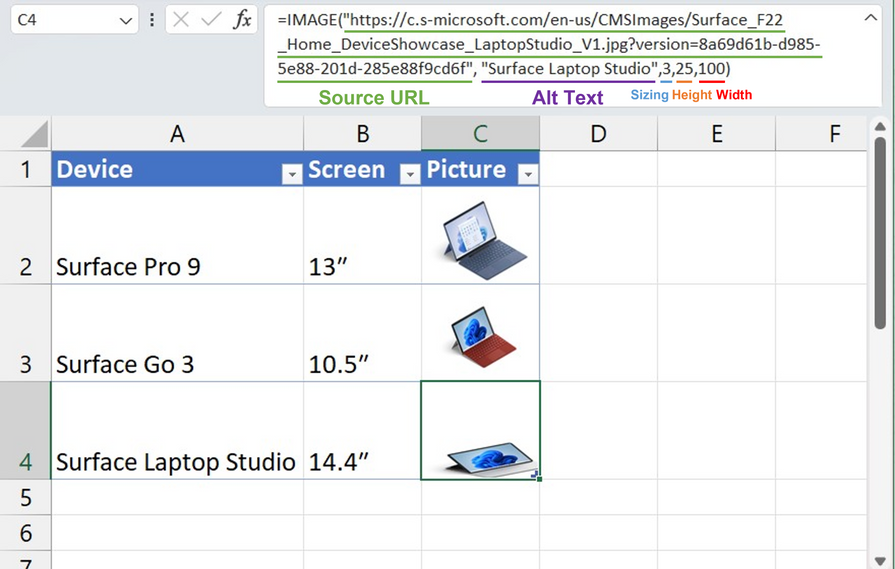
თუმცა, აღსანიშნავია, რომ URL-ის ლიმიტი დაყენებულია მხოლოდ 255 სიმბოლოზე, თქვენ შეგიძლიათ გააკეთოთ გამოსავალი გამოსახულების ბმულის სხვა უჯრედში ჩასმით და შემდეგ ამ უჯრედის წყაროდ მითითებით.
ოდესმე გამოგიყენებიათ ეს ფუნქცია? შეგვატყობინეთ კომენტარებში!
ჯერ კიდევ გაქვთ პრობლემები? გაასწორეთ ისინი ამ ხელსაწყოთი:
სპონსორირებული
თუ ზემოხსენებულმა რჩევებმა არ გადაჭრა თქვენი პრობლემა, თქვენს კომპიუტერს შეიძლება ჰქონდეს უფრო ღრმა Windows პრობლემები. Ჩვენ გირჩევთ ამ კომპიუტერის სარემონტო ხელსაწყოს ჩამოტვირთვა (შეფასებულია მშვენივრად TrustPilot.com-ზე), რათა მათ მარტივად მივმართოთ. ინსტალაციის შემდეგ უბრალოდ დააწკაპუნეთ სკანირების დაწყება ღილაკს და შემდეგ დააჭირე შეკეთება ყველა.


